Chương 4
Tích hợp Trello với các ứng dụng khác
Biến Trello thành nguồn thông tin của bạn, phá vỡ các điểm cản trở giao tiếp và kết nối Trello với tất cả các công cụ khác được nhóm bạn tin dùng.
Ai cũng cần sự hỗ trợ của tập thể—câu nói này rất đúng. Làm việc trong các điểm cản trở giao tiếp sẽ gây hại cho nhóm, doanh nghiệp và thậm chí là khách hàng của bạn. Thay vì cùng nhau làm việc để hoàn thành các mục tiêu chung, các điểm cản trở giao tiếp dựng lên rào cản và dẫn đến việc các nhóm làm khó lẫn nhau. Các công cụ linh hoạt và hoạt động giao tiếp minh bạch giúp bạn vượt qua hiệu ứng từ các điểm cản trở giao tiếp. Trello là một trung tâm giao tiếp mạnh mẽ kết nối liền mạch với các ứng dụng đa dạng để giúp bạn liên kết toàn bộ công ty.
Thông tin tổng quan về mục
Trong mục này, bạn sẽ tìm hiểu cách:
- Cải thiện việc giao tiếp trong nhóm
- Làm việc hiệu quả hơn với Power-Up
- Biến email thành các mục thao tác thực
Trello khiến việc kết nối công việc giữa các ứng dụng trở nên dễ dàng, biến bảng thành một nguồn thông tin duy nhất cho các dự án. Nhờ Trello, nhóm bạn có thể theo dõi công việc cả trên các ứng dụng và trong các nhóm khác ở cùng một nơi. Toàn bộ quá trình thần kỳ này diễn ra qua các Tiện ích bổ sung của chúng tôi, các trình kết nối và tính năng mạnh mẽ giúp phá vỡ những điểm cản trở thông tin.
Tiện ích bổ sung cho phép bạn kết nối công việc trên nhiều ứng dụng để lấy thông tin chính và tùy chỉnh quy trình làm việc của bạn với các tính năng bổ sung phù hợp giúp hoàn thành công việc. Những Tiện ích bổ sung này cung cấp ngữ cảnh và chi tiết mà không khiến bảng của bạn bị ngộp thông tin. Khả năng là không giới hạn bởi từ hơn 100 Tiện ích bổ sung công khai của chúng tôi, bạn có thể xây dựng Tiện ích bổ sung của chính mình với API của chúng tôi.
Cải thiện việc giao tiếp trong nhóm
Kết nối các công cụ của nhóm bạn với Trello, đồng thời đảm bảo thông tin thống nhất và đồng bộ giữa các nhóm trong ngữ cảnh. Các nhóm làm việc với những công cụ khác nhau cần được kết nối và vượt qua các điểm cản trở giao tiếp tiềm tàng để làm việc một cách tốt nhất. Sử dụng Tiện ích bổ sung để kết nối các công cụ của nhóm và đảm bảo mọi người đều có cùng mức độ hiểu biết nhằm đẩy mạnh sự cộng tác trong nhóm bạn.
Sử dụng Power-Up và tiện ích tích hợp cho Slack để giao tiếp trơn tru
Liên kết Slack và Không gian làm việc Trello để xây dựng nguồn thúc đẩy năng suất tối thượng, đồng thời kết hợp quá trình cộng tác và giao tiếp.
- Thêm thẻ Trello mới vào các bảng trực tiếp từ Slack mà không cần sử dụng tính năng chuyển đổi ứng dụng.
- Dán một liên kết Trello vào kênh Slack để tự động hiển thị các thông tin chính quan trọng, chẳng hạn như thành viên, thông tin mô tả, nhận xét và nhiều thông tin khác.
- Liên kết các cuộc trò chuyện từ Slack vào thẻ Trello, thay đổi ngày đến hạn, kết nối thẻ & bảng và đăng ký vào thẻ.
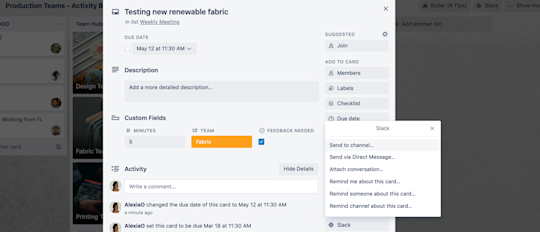
Tiện ích bổ sung Confluence và Google Drive để chia sẻ thông tin
Kết nối công cụ tài liệu yêu thích của nhóm bạn và bắt đầu chia sẻ, sửa và tạo tài liệu từ bảng Trello của bạn. Mọi thành viên Không gian làm việc nhận cùng cấp độ thông tin và được thông báo theo thời gian thực về mọi thay đổi.
Confluence
Khi bạn thấy mình cần có kho thông tin và kế hoạch công ty thấu đáo, Confluence sẽ là người đồng hành thân thiết mới của bạn. Đây là một công cụ xuất sắc để cộng tác viết bài đăng trên blog, quản lý vấn đề thực chất của việc lập kế hoạch cho một sự kiện lớn hoặc sắp xếp lịch trình cho các dự án sắp tới. Các trang Confluence cung cấp tính năng sửa văn bản phong phú, nhận xét nội tuyến, nội dung động và nhiều tính năng khác. Với Power-Up Confluence Cloud bạn có thể:
- Đính kèm các trang Confluence vào thẻ Trello và lấy từ bảng đến nội dung chi tiết của bạn chỉ bằng một cú nhấp.
- Tạo trang Confluence mới ngay từ thẻ Trello.
- Xem người tạo trang và thời gian tạo, bao gồm một đoạn trích và số lượng nhận xét trên trang, ngay từ mặt sau thẻ.
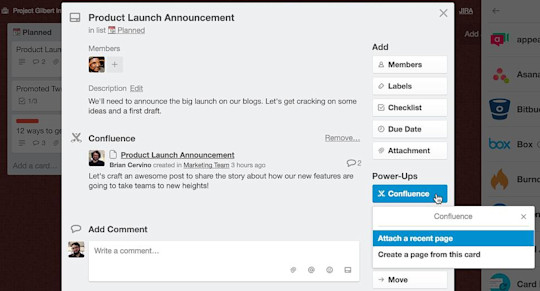
Google Drive
Tiện ích bổ sung Google Drive dành cho Trello đưa tệp và thư mục của bạn vào các thẻ Trello. Tìm kiếm trong Google Drive ngay từ Trello cũng như tạo và đính kèm tệp và thư mục liên quan. Xem bản xem trước và chi tiết theo thời gian thực, nhấp để quay lại Google Drive.
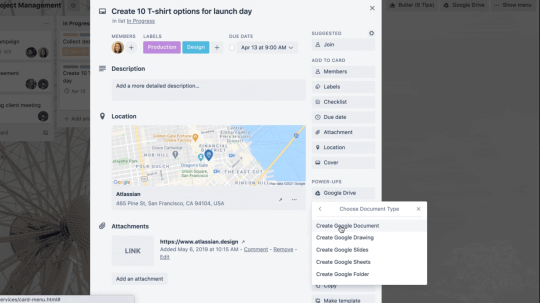
Mẹo của chuyên gia:
Tạm biệt căng thẳng khi xây dựng bài thuyết trình nhóm tiếp theo của bạn, biến bảng Trello thành bản thuyết trình Google Slides bằng một cú nhấp.
Jira
Dù bạn sử dụng Jira cho một phần cụ thể trong quy trình làm việc của bạn hay hợp tác với một nhóm sử dụng Jira, với Power-Up Jira kết nối hai công cụ này và giúp tất cả các nhóm của bạn cùng làm việc tốt hơn với Power-Up Jira.
Tích hợp này trong Trello cho phép bạn:
- Liên kết vấn đề Jira (Tác vụ hoặc Khối tác vụ) với thẻ Trello để bất kỳ ai cũng có thể dễ dàng biết công việc mọi người đang làm, bất kể họ thích sử dụng công cụ nào hơn.
- Xem thông tin vấn đề quan trọng chi tiết ở mặt sau của thẻ Trello.
- Xem nhanh liệu vấn đề đã liên kết được hoàn thành (từ mặt trước của thẻ) hay chưa với các huy hiệu mã hóa màu thay đổi theo trạng thái yêu cầu hỗ trợ thay đổi trong Jira.
- Tạo vấn đề mới trong các dự án Jira đã liên kết ngay từ thẻ Trello (đúng vậy—nếu bạn không muốn vào Jira để làm yêu cầu hỗ trợ, bạn không cần làm thế!), và liên kết ngược về những thẻ đó trong Trello từ Jira.
- Di chuyển nhanh đến dự án Jira của bạn bằng cách tạo liên kết trên bảng của bạn.
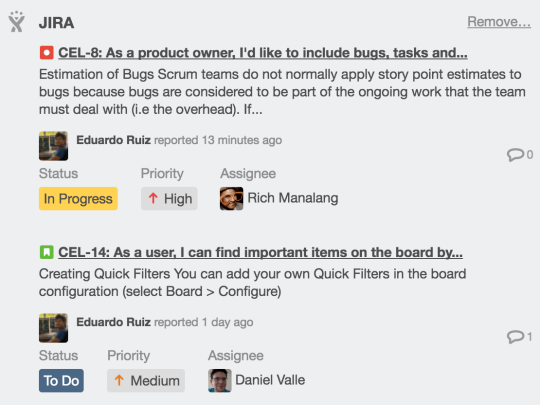
Khám phá Danh mục Power-Up và bắt đầu chia sẻ cũng như tạo thông tin bằng các công cụ như Microsoft Teams, Jira, Salesforce, Github, Mailchimp, InVision và nhiều công cụ khác.
Mẹo của chuyên gia:
Tiện ích bổ sung thưởng không được tính vào giới hạn Tiện ích bổ sung, vì vậy bạn có thể thêm bao nhiêu tùy thích!
Biến email thành các mục thao tác thực
Mối quan hệ của bạn với email? Chuyện phức tạp lắm… chúng tôi hiểu mà! Số lượng email hầu như lúc nào cũng quá nhiều, đôi khi những email này vẫn liên quan và đầy thông tin hữu ích với dự án của bạn. Để chắc chắn rằng bạn không đánh mất thông tin quan trọng, chúng tôi có vài cách giúp bạn biến email thành các mục thao tác thực.
Cài đặt Email-tới-bảng
Dù bạn sử dụng hộp thư đến để giao tiếp nội bộ hay với bên ngoài, nhiều khả năng là bạn rất tin dùng email để liên lạc. Với tính năng gửi email đến bảng, bạn sẽ dễ dàng gửi email đến bảng hoặc thẻ Trello cụ thể để bắt đầu xử lý các mục thao tác trong ngữ cảnh.
Mỗi bảng và mỗi thẻ đều có địa chỉ email độc nhất để nhận email bạn gửi. Đối với bảng, bạn sẽ tìm thấy địa chỉ email trong "cài đặt gửi email đến bảng" ở menu bảng. Đối với thẻ, bạn sẽ tìm thấy địa chỉ trong nút "Chia sẻ" trên menu thẻ. Email được gửi đến địa chỉ email duy nhất của bảng sẽ tạo ra một thẻ mới chứa nội dung email của bạn trong danh sách được chỉ định. Email được gửi đến địa chỉ email duy nhất của thẻ sẽ hiển thị dưới dạng nhận xét trên thẻ đó.
Từ không còn thư mới trong hộp thư đến cho tới CRM tùy chỉnh, cài đặt Email-tới-bảng cũng là tính năng phù hợp hoàn hảo giúp các bên thứ ba tương tác với bảng của bạn mà không hề biết việc này.
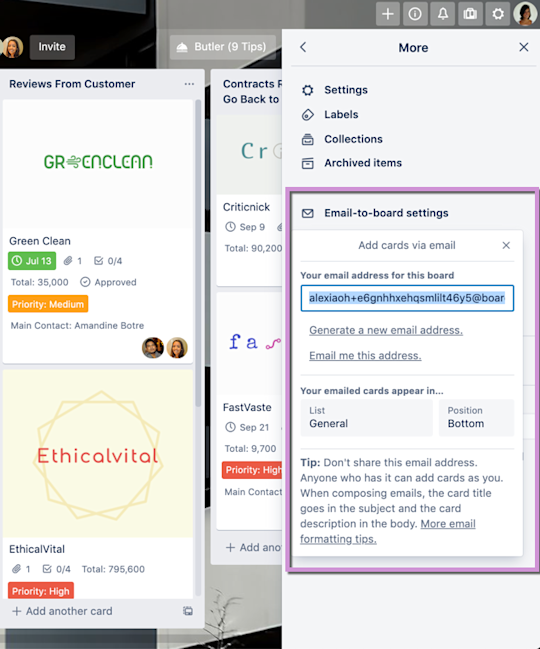
Mẹo của chuyên gia:
Có phải một trong những đồng đội của bạn chưa sẵn lòng sử dụng Trello không? Đề nghị họ gửi email thông tin đến email bảng của bạn. Thông tin của họ sẽ dễ dàng được thêm vào dự án của nhóm.
Tiện ích bổ sung Trello cho Gmail
Dù bạn là người am hiểu công nghệ, yêu thích thử nghiệm các tiện ích bổ sung mới hay là tay mơ muốn có cảm giác năng suất hơn chỉ với vài cú nhấp, tiện ích bổ sung Trello cho Gmail phù hợp hoàn hảo với bạn. Tiện ích này sẽ điều hòa bạn với hộp thư đến và tăng năng suất của bạn trong vài giây.
Tạo nhanh thẻ mới trên bảng Trello từ hộp thư đến Gmail của bạn. Cài đặt phần mở rộng Trello cho Gmail và biến email thành thẻ Trello ngay từ hộp thư đến của bạn. Bạn sẽ có thể sửa bảng, danh sách, tên thẻ, nội dung mô tả thẻ và ngày tháng từ trong Gmail.
Email biến thành thao tác sao?! Văn phòng kỹ thuật số ảo đúng nghĩa phải như vậy chứ, phải không?
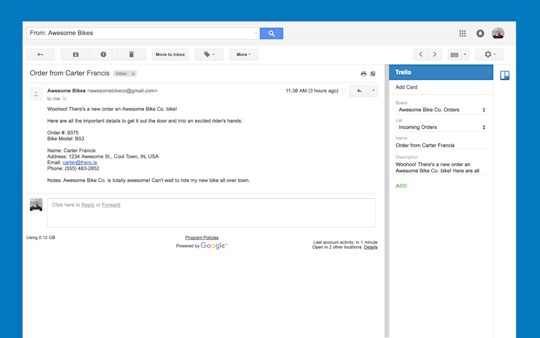
Làm việc hiệu quả hơn với Tiện ích bổ sung
Tiện ích bổ sung không chỉ kết nối dự án của bạn với các công cụ bên ngoài, mà còn cho phép các tính năng bổ sung trên bảng của bạn. Tùy chỉnh bảng để kết hợp tất cả các nội dung ưu tiên của nhóm và xây dựng quy trình làm việc hiệu quả và độc đáo. Điều tuyệt nhất là gói Trello nào cũng có Tiện ích bổ sung không giới hạn để bạn có thể phát huy toàn bộ sức mạnh của Trello ngay trong tầm tay. Tiện ích bổ sung bao gồm các tiện ích bảng từ Lặp lại thẻ, hoặc Giới hạn danh sách, cho đến kết nối bảng của bạn với hơn 200 ứng dụng và nội dung tích hợp mạnh mẽ. Đã đến lúc bạn nên thử dùng tất cả!
Đảm nhiệm các tác vụ định kỳ với tính năng Lặp lại thẻ
Dù bạn là người quản lý hay làm công việc mang tính điều hành nhiều hơn thì sẽ luôn một số tác vụ cần được thường xuyên lặp lại. Đảm nhiệm những tác vụ định kỳ đó với Tiện ích bổ sung Lặp lại thẻ, cho phép bạn tạo bản sao y hệt của thẻ theo tần suất bạn đặt.
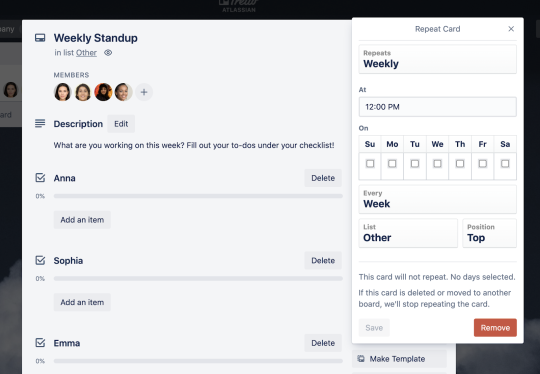
Ví dụ— Tự động hóa báo cáo lặp lại: Đội ngũ bán hàng và tài chính cần tập hợp báo cáo kinh doanh hàng tuần, hàng tháng và hàng năm có thể thêm các tác vụ đó vào danh sách cần làm của họ với tệp Google Sheets đã được đính kèm vào thẻ.
Phân tách rõ ràng dự án của bạn bằng Giới hạn danh sách
Đặt một số ranh giới cho bảng của bạn để duy trì khả năng tập trung của nhóm vào những gì quan trọng nhất. Đặt giới hạn cho các danh sách của bạn và Trello sẽ làm nổi bật danh sách này nếu số lượng thẻ trong đó vượt quá giới hạn này.
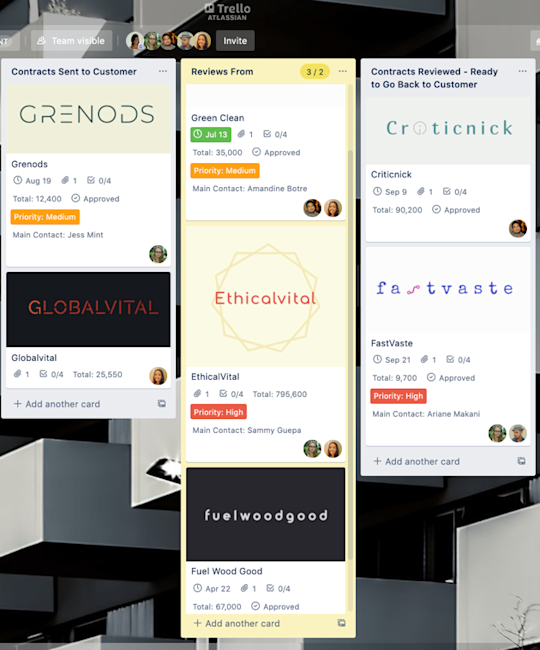
Ví dụ:—Thiết lập lịch biên tập diễn ra trôi chảy: Để bản thiết kế minh họa không khiến lịch biên tập bị đình trệ, bạn hãy đặt Giới hạn danh sách và đảm bảo các biên tập viên không kéo nhiều thẻ hơn số lượng giới hạn vào danh sách "Sẵn sàng đưa vào bản thiết kế".
Dùng thử miễn phí gói Premium trong 14 ngày
Quan sát công việc của bạn theo một cách hoàn toàn mới với Dạng xem Trello.